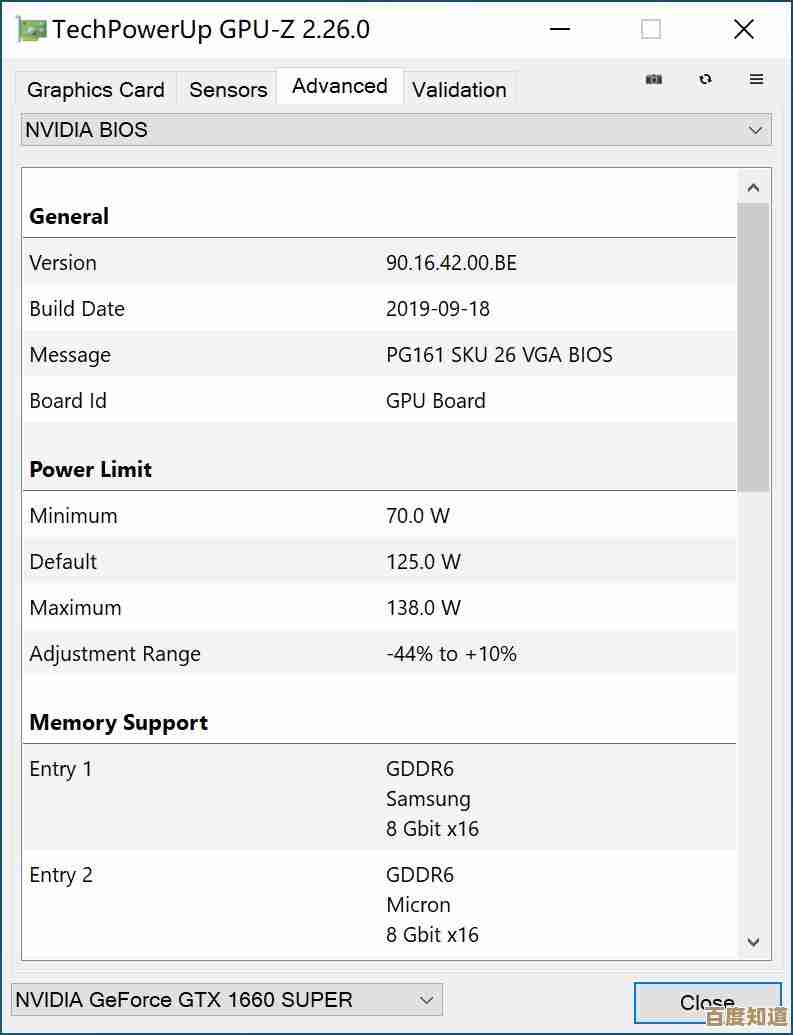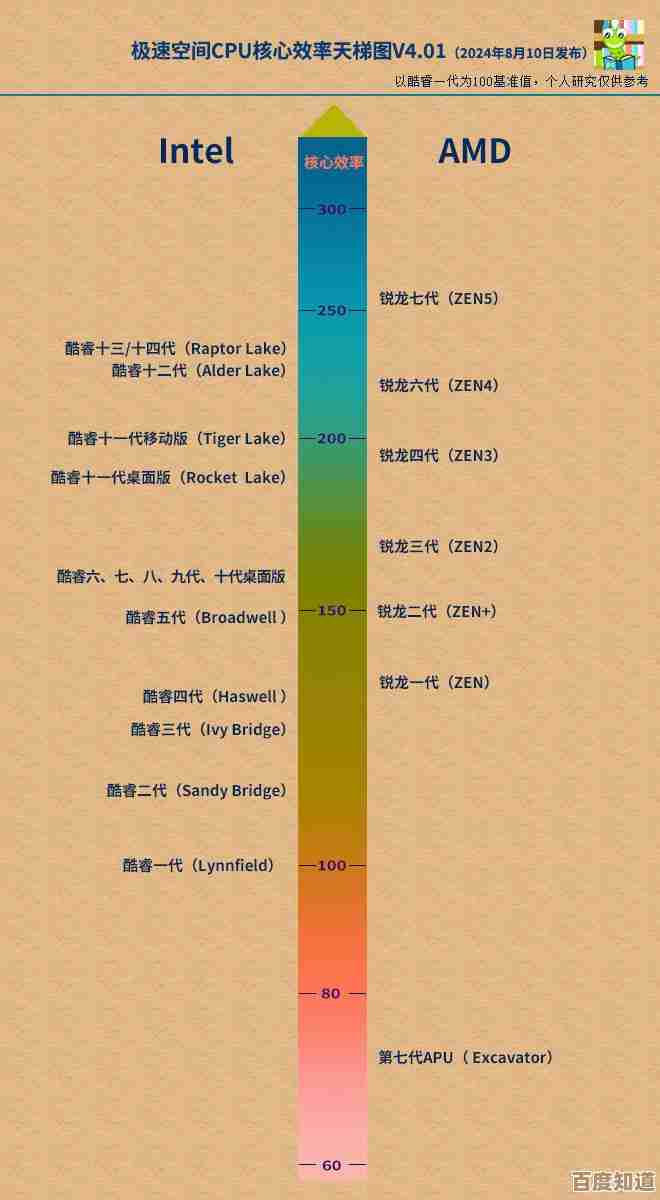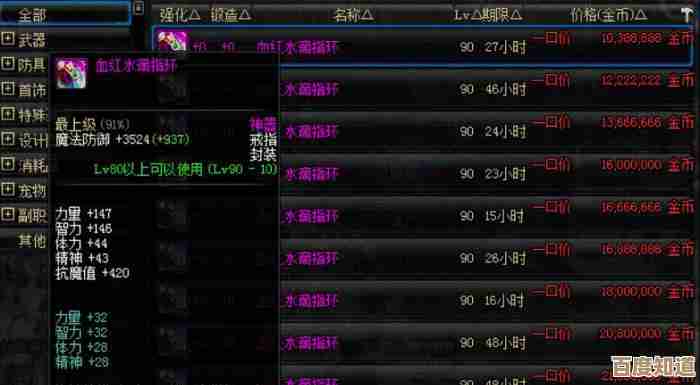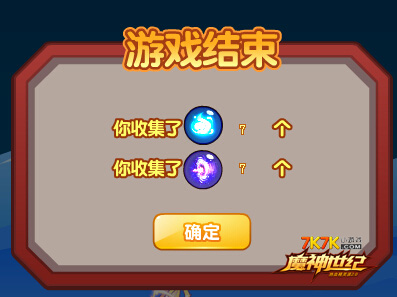Windows 11程序窗口消失或不可见?专家教你快速恢复显示方案
- 游戏动态
- 2025-10-31 23:08:14
- 4
(来源:太平洋电脑网)
有时候打开Windows 11的软件,只听到任务栏有声音提示,或者鼠标指针变成程序特有的形状,但就是找不到程序窗口在哪里,别急,试试下面这几个简单的方法,大概率能把它找回来。
试试“Windows键 + 方向键” 这可能是最快的方法,先点击任务栏上那个“消失”的程序图标,确保它处于活动状态,然后按住键盘上的 Windows 键,再不停地按 方向键(↓←→),通常按几下,隐藏的窗口就会从屏幕边缘“弹”出来了。

把它“摇”出来 如果怀疑窗口被其他全屏窗口(比如游戏、视频)挡得严严实实,可以试试这个“晃动”技巧,用鼠标抓住那个“消失”程序在任务栏图标上方弹出的小预览图栏(如果有的话),然后快速地前后拖动鼠标晃动几下,这个操作会最小化其他所有窗口,只保留你晃动的这个窗口,它自然就露出来了。
检查是否在多显示器上“跑丢了” 如果你用了多个显示器,程序窗口很可能不小心被拖到了另一个当前已经关闭或未连接的显示器屏幕上。

- 选中任务栏上那个程序的图标。
- 然后同时按下 Windows 键 + Shift + 左/右方向键,这个快捷键可以把当前窗口在多个显示器之间快速移动,多按几次,说不定就能把它“传送”回你现在用的主屏幕上。
强制让程序重新“画”出窗口 如果以上方法都不行,可能是程序本身显示出了问题,可以尝试强制程序重新绘制界面。
- 在任务栏的程序图标上右键点击,选择“移动”。
- 这时鼠标指针会变成一个“十字箭头”形状,并且自动跳到那个“看不见”的窗口的标题栏位置。
- 这时候,你只需要随便按一下键盘上的方向键(比如按一下↓),然后移动鼠标,窗口就会“粘”在鼠标指针上跟着移动,你就能把它拖回屏幕可见区域了。
最后的办法:重启程序 如果所有招数都失败了,最彻底的方法就是重启它,在任务栏的程序图标上右键点击,选择“关闭窗口”或者“结束任务”,然后重新打开这个程序,虽然会丢失未保存的工作,但通常新打开的窗口会正常显示。
(来源:CSDN博主“技术小能手”)
小贴士:为了防止这种情况再发生,尽量避免在窗口最大化时直接拖拽它,并且关闭程序时尽量使用程序自带的退出功能,而不是直接点窗口的“X”。
本文由飞姣妍于2025-10-31发表在笙亿网络策划,如有疑问,请联系我们。
本文链接:http://www.haoid.cn/yxdt/52683.html